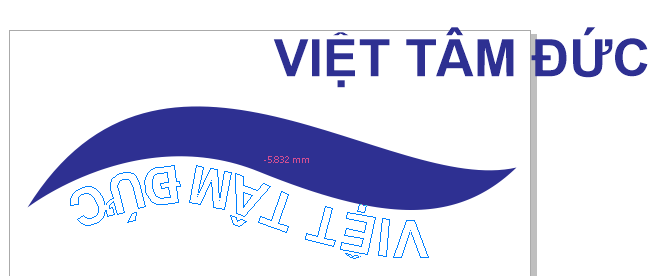Cách làm chữ uốn cong trong Corel draw, bẻ cong chữ. Các bạn uốn cong chữ để làm logo cho công ty, hay các trường học mà không biết làm sao để viết chữ cong trong Corel draw. Trong bài này dayhocdohoa.com xin chia sẽ tới các bạn cách làm chữ uốn cong trong Corel draw một cách nhanh, gọn lẹ chỉ trong vòng một nốt nhạc. Các bạn cùng mình làm nhé.
Đầu tiên các bạn mở phần mềm Corel draw lên .
Các bạn dùng công cụ Ellipse Tool hoặc nhấn F7 để vẽ hình tròn
Vẽ hình để làm chữ uốn cong trong Corel draw
Tiếp đến dùng biểu tượng chữ A để viết chữ uốn cong trong Corel draw
Tiếp đến các bạn chọn tượng đối chữ-> Text trên thanh công cụ vào-> Fit Text to Path để làm chữ uốn cong
Chọn công cụ để làm uốn cong chữ trong corel draw
Sau khi chọn công cụ thì bạn chỉ việc kéo chữ vào thôi ạ.
sản phẩm làm chữ uốn cong trong Corel draw
Các bạn làm tương tự với các hình khác nhau nhé để có thể làm chữ uốn cong trong Corel draw
Cách làm chữ chạy theo hình có sẵn như hình dưới
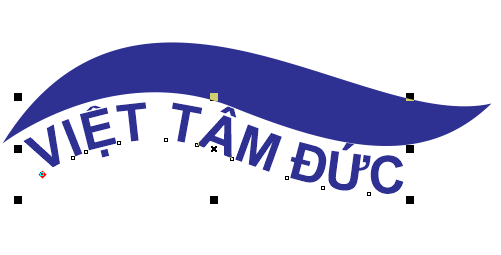
Bước 1: Vẽ hình và viết chữ
Bước 2: Nhấp chọn phần chữ vào Menu Text -> Chọn Fit Text to Path
Bước 3: Đưa con trỏ chuột vào hình để Text chạy theo hình.
Nếu text được đặt ở dưới hình sẽ hiển thị chữ ngược với hình bạn nhấp vào công cụ chỉnh text bôi đỏ bên dưới để lật lại text.
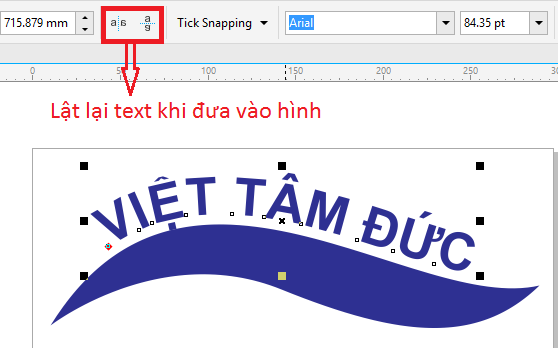
Và đây là kết quả
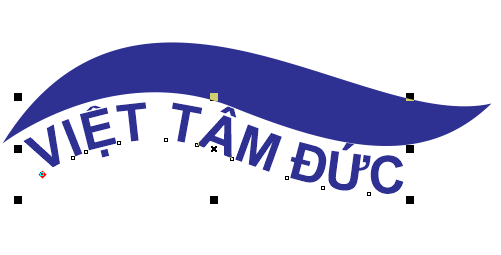
Chỉ bằng vài bước đơn giản tuyettac.org đã chia sẽ tới các bạn song “Cách làm chữ uốn cong trong Corel draw” . thật đơn giản phải không các bạn. Các bạn có thể làm theo hoặc có thắc mắc gì có thể kết bạn trực tiếp với Mr Dương hoặc liên hệ qua Hotline để được hỗ trợ.